
Πώς να αλλάξετε τη γλώσσα στο πληκτρολόγιο του υπολογιστή και στο φορητό υπολογιστή Windows 7, 8, 10; Η εναλλαγή των γλωσσών πληκτρολογίου στον υπολογιστή, το φορητό υπολογιστή των Windows: Τι να κάνετε;
Το άρθρο περιγράφει τον τρόπο αλλαγής της γλώσσας πληκτρολογίου σε υπολογιστές και φορητούς υπολογιστές.
Πλοήγηση
- Πώς να αλλάξετε το πληκτρολόγιο από τη μια γλώσσα σε άλλη σε φορητούς υπολογιστές και υπολογιστές που εκτελούν τα Windows 7;
- Πώς να αλλάξετε το πληκτρολόγιο από τη μια γλώσσα σε άλλη σε φορητούς υπολογιστές και υπολογιστές που εκτελούν Windows 8, Windows 8.1, Windows 10;
- Βίντεο: Windows 7. Πώς να αλλάξετε τη γλώσσα του πληκτρολογίου, την τυποποιημένη γλώσσα ή μια γλώσσα που εξαφανίστηκε από τη γραμμή εργασιών
- Βίντεο: Πώς να αλλάξετε τη μετατροπή της γλώσσας στα Windows 8, 8.1, 10
Οι άνθρωποι που έχουν χρησιμοποιήσει υπολογιστές έχουν εξοικειωθεί εδώ και πολύ καιρό με όλες τις βασικές αποχρώσεις στη συνεργασία μαζί τους. Μπορούν όχι μόνο να ενεργοποιήσουν και να απενεργοποιήσουν τον υπολογιστή, αλλά και να επανεγκαταστήσουν το σύστημα, να συνδέσουν διάφορες συσκευές, να εκτελούν άλλες ενέργειες διαφόρων δυσκολιών.

Πώς να αλλάξετε τη γλώσσα στο πληκτρολόγιο του υπολογιστή και στο φορητό υπολογιστή Windows 7, 8, 10, εναλλαγή των γλωσσών πληκτρολογίου στον υπολογιστή, το φορητό υπολογιστή των Windows τι πρέπει να κάνετε
Αλλά τι γίνεται αν ο χρήστης μόλις αρχίζει να εργάζεται με υπολογιστές και φορητούς υπολογιστές ή χρησιμοποιείται σε ένα λειτουργικό σύστημα, αλλά δεν είναι εξοικειωμένος με το άλλο; Μετά από όλα, συμβαίνει ότι, για παράδειγμα, η αλλαγή της γλώσσας πληκτρολογίου από τη ρωσική γλώσσα στα αγγλικά (ή πίσω) εξαφανίστηκε και δεν είναι σαφές πώς να λύσουμε αυτό το πρόβλημα.
Σε αυτό το άρθρο, θα μιλήσουμε για το πώς να αλλάξετε και να διαμορφώσετε τη γλώσσα πληκτρολογίου σε φορητούς υπολογιστές και υπολογιστές που εκτελούνται " Windows 7», « παράθυρα 8», « Windows 8.1», « Windows 10».
Πώς να αλλάξετε το πληκτρολόγιο από τη μια γλώσσα σε άλλη σε φορητούς υπολογιστές και υπολογιστές που εκτελούν τα Windows 7;
Αρχικά, αξίζει να σημειωθεί ότι οι φορητοί υπολογιστές και οι υπολογιστές ως επί το πλείστον διαφέρουν μεταξύ τους μόνο εξωτερικά. Αυτές οι συσκευές διαθέτουν πληκτρολόγιο και οθόνη και για φορητό υπολογιστή μπορείτε να επιλέξετε οποιοδήποτε ποντίκι. Εγκαθιστούν ακριβώς τα ίδια λειτουργικά συστήματα σε αυτά και δεν υπάρχει διαφορά όσον αφορά την εργασία μεταξύ ενός υπολογιστή και ενός φορητού υπολογιστή.
Έτσι, σε όλες τις εκδόσεις " Παράθυρα", Που χρησιμοποιούνται στη Ρωσία, είναι δυνατόν να αλλάξετε τη γλώσσα πληκτρολογίου από τα ρωσικά σε αγγλικά και αντίστροφα. Αυτή η λειτουργία είναι ήδη κατασκευασμένη από προεπιλογή. Στο δεξί κάτω μέρος της επιφάνειας εργασίας στη γραμμή εργασιών, υπάρχει μια εικόνα του τύπου Ru ή En. Αυτό το εικονίδιο υποδεικνύει ποια γλώσσα μπορείτε να εκτυπώσετε στο πληκτρολόγιο αυτή τη στιγμή:

Μπορείτε να αλλάξετε τη γλώσσα με ποντίκι ή το ίδιο το πληκτρολόγιο. Για να αλλάξετε τη γλώσσα με το ποντίκι, κάντε κλικ απλά από το καθορισμένο εικονίδιο με το δεξί κουμπί και στο ανοιχτό παράθυρο, επιλέξτε τη γλώσσα που χρειάζεστε.
Εάν θέλετε να αλλάξετε τη γλώσσα χρησιμοποιώντας το πληκτρολόγιο, τότε υπάρχει μια προεπιλεγμένη διάταξη κλειδιού για αυτό - " Μετατόπιση". Όλα είναι πολύ απλά. Αλλά αν αυτή η διάταξη είναι ενοχλητική για εσάς, τότε μπορείτε να την αλλάξετε σε πιο αποδεκτές επιλογές: "" Μετατόπιση Ctrl+"Ή κλειδί" μι". Για αυτό:
- Παω σε " Πίνακας Ελέγχου»
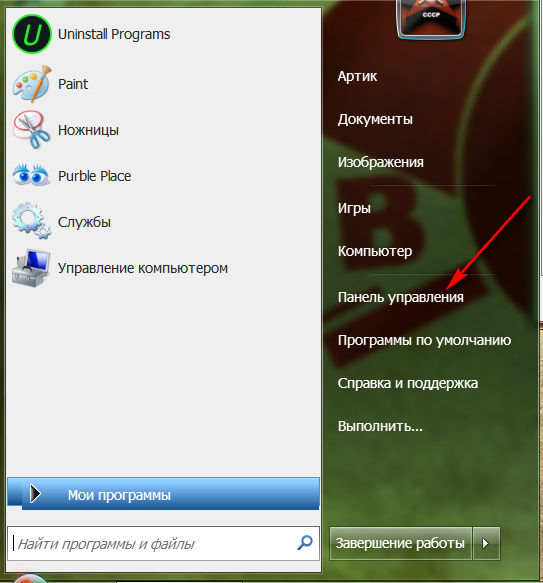
Πώς να αλλάξετε τη γλώσσα στο πληκτρολόγιο του υπολογιστή και στο φορητό υπολογιστή Windows 7, 8, 10, εναλλαγή των γλωσσών πληκτρολογίου στον υπολογιστή, το φορητό υπολογιστή των Windows τι πρέπει να κάνετε
- Περαιτέρω στη ρύθμιση του συστήματος του συστήματος
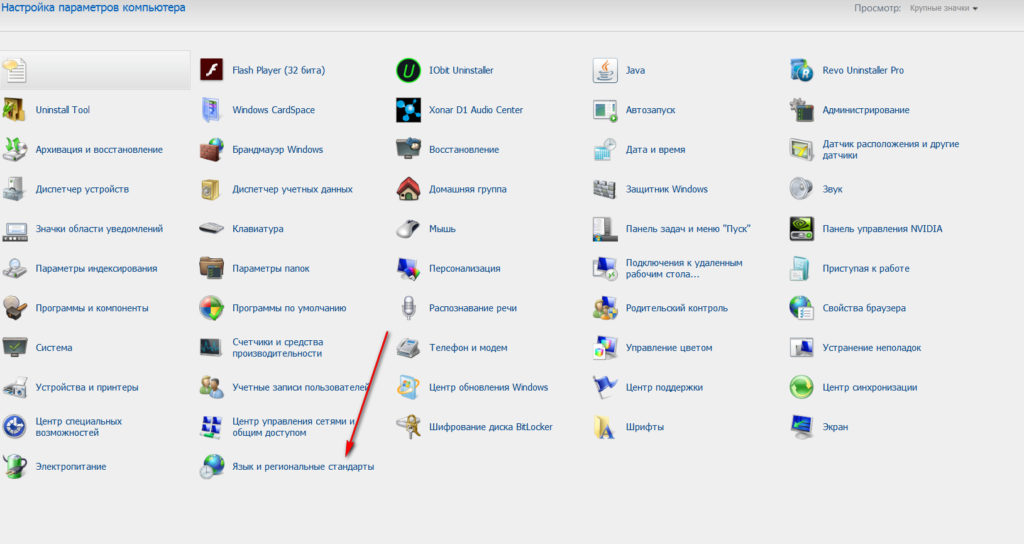
Πώς να αλλάξετε τη γλώσσα στο πληκτρολόγιο του υπολογιστή και στο φορητό υπολογιστή Windows 7, 8, 10, εναλλαγή των γλωσσών πληκτρολογίου στον υπολογιστή, το φορητό υπολογιστή των Windows τι πρέπει να κάνετε
- Περαιτέρω στο παράθυρο ανοίγματος, μεταβείτε στην καρτέλα " Γλώσσες και πληκτρολόγιο»
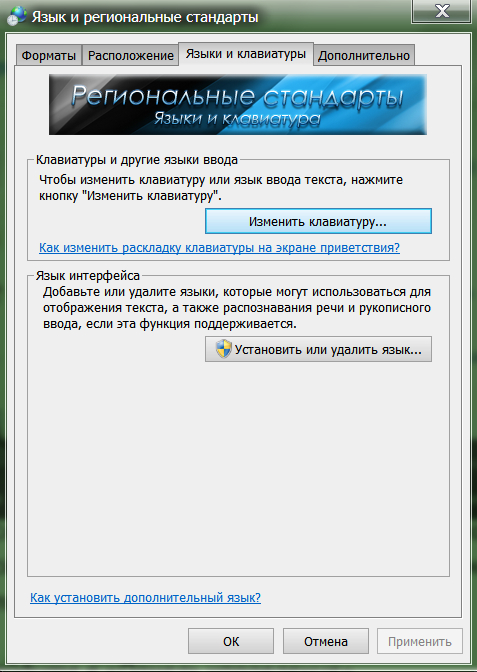
Πώς να αλλάξετε τη γλώσσα στο πληκτρολόγιο του υπολογιστή και στο φορητό υπολογιστή Windows 7, 8, 10, εναλλαγή των γλωσσών πληκτρολογίου στον υπολογιστή, το φορητό υπολογιστή των Windows τι πρέπει να κάνετε
- Στο νέο παράθυρο, μεταβείτε στην καρτέλα " Ο διακόπτης πληκτρολογίου»
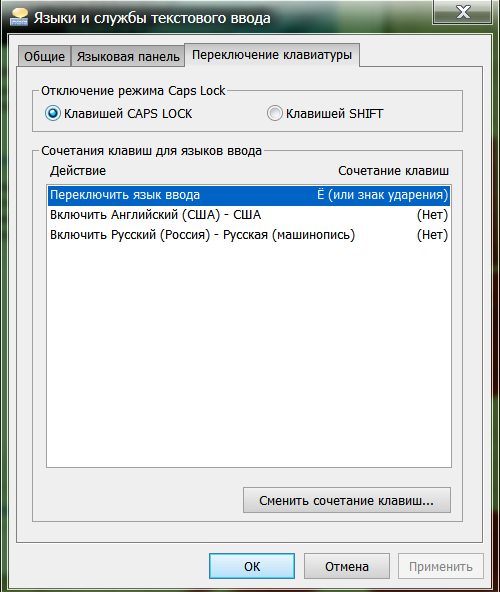
Πώς να αλλάξετε τη γλώσσα στο πληκτρολόγιο του υπολογιστή και στο φορητό υπολογιστή Windows 7, 8, 10, εναλλαγή των γλωσσών πληκτρολογίου στον υπολογιστή, το φορητό υπολογιστή των Windows τι πρέπει να κάνετε
- Λοιπόν, τότε μπορείτε να αλλάξετε τη διάταξη του πληκτρολογίου σύμφωνα με τις προτιμήσεις σας, όπως φαίνεται στο στιγμιότυπο οθόνης
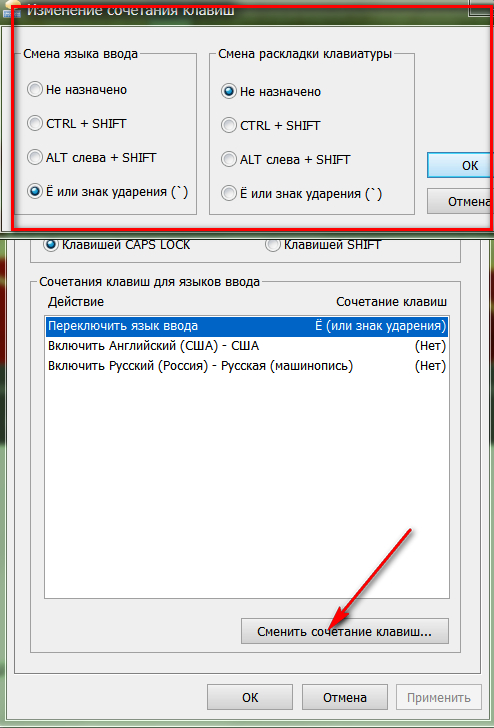
Πώς να αλλάξετε τη γλώσσα στο πληκτρολόγιο του υπολογιστή και στο φορητό υπολογιστή Windows 7, 8, 10, εναλλαγή των γλωσσών πληκτρολογίου στον υπολογιστή, το φορητό υπολογιστή των Windows τι πρέπει να κάνετε
Πώς να αλλάξετε το πληκτρολόγιο από τη μια γλώσσα σε άλλη σε φορητούς υπολογιστές και υπολογιστές που εκτελούν Windows 8, Windows 8.1, Windows 10;
Για νεότερες εκδόσεις " Παράθυρα»Η αλλαγή της γλώσσας πληκτρολογίου παραμένει η ίδια:" " Μετατόπιση" Και " Μετατόπιση Ctrl+". Αλλά αν εξαφανίσατε μυστηριωδώς τη διάταξη της γλώσσας ή θέλετε να διαμορφώσετε τη διάταξη για τον εαυτό σας, ακολουθήστε τις οδηγίες που δεν διαφέρουν πολύ από την προηγούμενη:
- Αρχικά, καθώς και στην περίπτωση του " Windows 7", Παω σε" Πίνακας Ελέγχου", Και στη συνέχεια - στις ρυθμίσεις της γλώσσας, που για" παράθυρα 8», « Windows 8.1», « Windows 10"Θα είναι στο τμήμα" Αλλαγή μεθόδων εισόδου».
- Στη συνέχεια, μεταβείτε στην ενότητα Πρόσθετες παραμέτρους
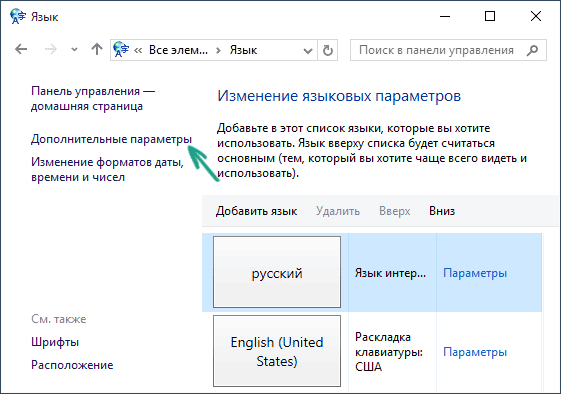
Πώς να αλλάξετε τη γλώσσα στο πληκτρολόγιο του υπολογιστή και στο φορητό υπολογιστή Windows 7, 8, 10, εναλλαγή των γλωσσών πληκτρολογίου στον υπολογιστή, το φορητό υπολογιστή των Windows τι πρέπει να κάνετε
- Στη συνέχεια, στις ρυθμίσεις της διάταξης του πληκτρολογίου
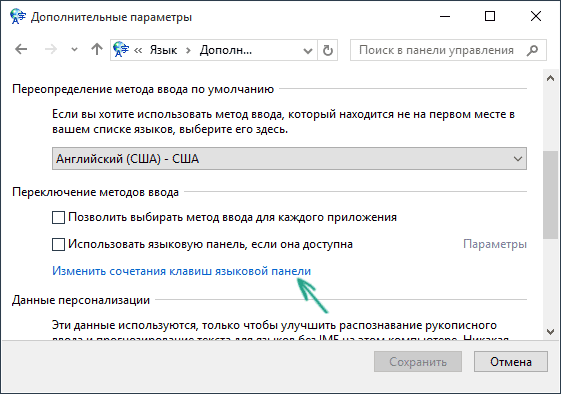
Πώς να αλλάξετε τη γλώσσα στο πληκτρολόγιο του υπολογιστή και στο φορητό υπολογιστή Windows 7, 8, 10, εναλλαγή των γλωσσών πληκτρολογίου στον υπολογιστή, το φορητό υπολογιστή των Windows τι πρέπει να κάνετε
- Το ακριβώς το ίδιο παράθυρο θα ανοίξει μπροστά σας όπως στις προηγούμενες οδηγίες. Εδώ στην καρτέλα " Ο διακόπτης πληκτρολογίου»Μπορείτε να αλλάξετε τη διάταξη της γλώσσας κατά την κρίση σας.
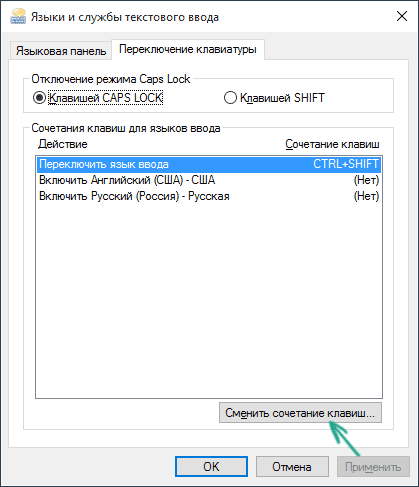
Πώς να αλλάξετε τη γλώσσα στο πληκτρολόγιο του υπολογιστή και στο φορητό υπολογιστή Windows 7, 8, 10, εναλλαγή των γλωσσών πληκτρολογίου στον υπολογιστή, το φορητό υπολογιστή των Windows τι πρέπει να κάνετε
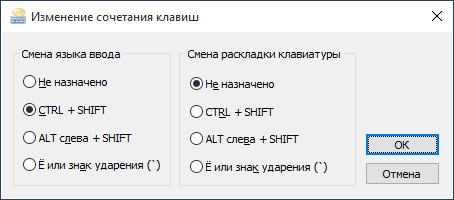
Πώς να αλλάξετε τη γλώσσα στο πληκτρολόγιο του υπολογιστή και στο φορητό υπολογιστή Windows 7, 8, 10, εναλλαγή των γλωσσών πληκτρολογίου στον υπολογιστή, το φορητό υπολογιστή των Windows τι πρέπει να κάνετε
Βίντεο: Windows 7. Πώς να αλλάξετε τη γλώσσα του πληκτρολογίου, την τυποποιημένη γλώσσα ή μια γλώσσα που εξαφανίστηκε από τη γραμμή εργασιών
Βίντεο: Πώς να αλλάξετε τη μετατροπή της γλώσσας στα Windows 8, 8.1, 10
